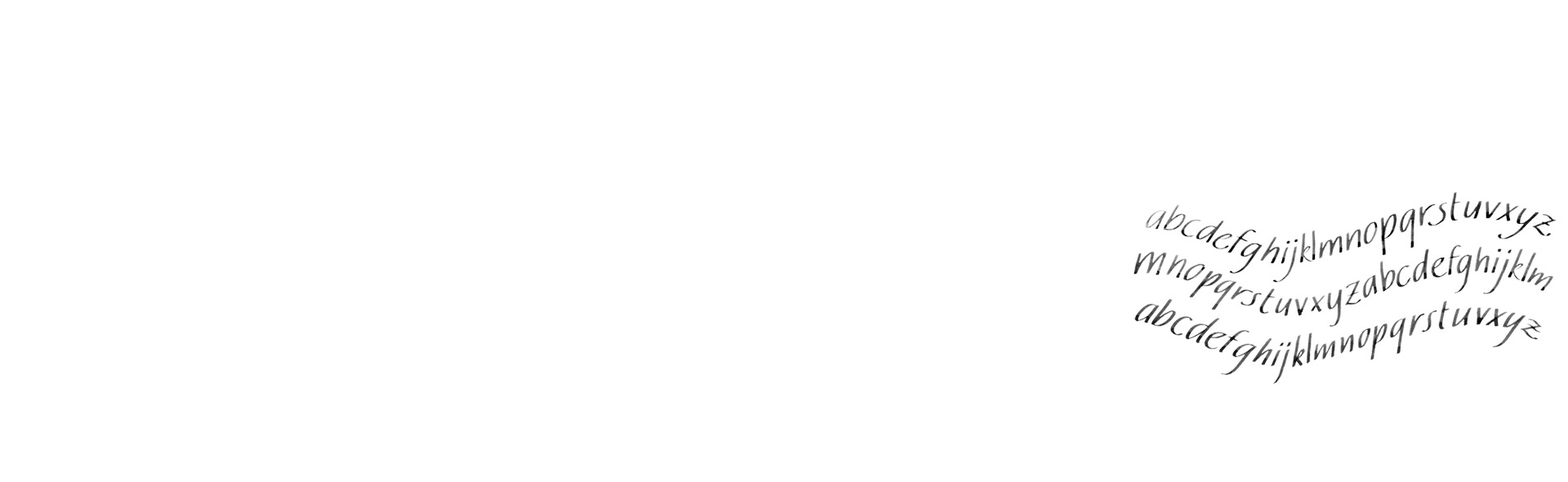E vissero tutti organizzati e contenti
C’era una volta un freelance abituato a lavorare online ma stufo di annaspare tra impegni e scadenze. C’era una volta un impiegato che, ritrovatosi a lavorare da casa, desiderava accorciare le distanze e ricreare la sensazione di essere in ufficio. C’era una volta un negozio di abbigliamento che voleva integrare la comunicazione online a quella tradizionale per offrire un servizio al passo coi tempi. Qualunque sia l’inizio della tua storia, è importante conoscere gli strumenti che possono semplificarti la vita e aiutare a pianificare al meglio il lavoro da remoto, possibilmente senza diventare app dipendenti!
Il perché è presto detto: la situazione attuale (gli scenari socio-economici, il ritmo frenetico della vita e, non per ultima, l’emergenza Covid) mette a dura prova le nostre concezioni e modalità di lavoro. Una cosa che possiamo fare è approfittare di questo particolare momento per ritagliarci un posto nella nuova normalità e magari chissà, cogliere nuove opportunità di crescita. Ecco che con i giusti strumenti diventa possibile lavorare ovunque siamo e in qualsiasi condizione, a prescindere dalla situazione in cui ci troviamo.
Quelli che ti proponiamo qui sotto sono gli strumenti che usiamo da circa quattro anni per gestire il nostro lavoro online o con clienti e collaboratori. Il nostro obiettivo è aiutarti a capire quali sono quelli più adatti alle tue necessità prima di provarli (o pagarli).
Cosa significa lavorare online?
Se svolgi un lavoro simile al nostro o in generale sei abituato a considerare i dispositivi mobili delle estensioni del tuo corpo puoi passare alla seconda parte di questo blog post. Se invece stai muovendo i primi passi in questo mondo o desideri provare a farlo, devi sapere che lavorare online significa svolgere, almeno in parte, il proprio lavoro da qualsiasi postazione: tutto quello che serve è un computer e una connessione internet! Se è vero che questo tipo di lavoro si traduce in flessibilità sugli orari, niente più giacca e cravatta e risparmio sugli spostamenti, è altrettanto vero che comporta una maggiore attenzione alla capacità di organizzare al meglio:
- se stessi e il tempo a disposizione (poco importa se ci ritroviamo a lavorare la notte o nel fine settimana, l’importante è consegnare un prodotto o servizio di qualità nelle tempistiche previste) cercando di non farsi travolgere da impegni o distrazioni;
- la comunicazione con clienti, colleghi, capi e collaboratori visto che, spesso e volentieri, i rapporti vengono gestiti esclusivamente via email, skype o telefono;
- le risorse: appunti, documenti, foto, grafiche, report ecc.
Ecco che scegliere gli strumenti adatti per ottimizzare al meglio il lavoro diventa molto importante.
10 strumenti organizzare il lavoro online
1) Google Calendar: è il tool che usiamo per organizzare al meglio il tempo senza perdere mai di vista appuntamenti e scadenze. Usarlo è molto semplice: dopo aver creato l’evento che ti interessa, puoi aggiungere le informazioni che più ti sono utili: orario, posizione, notifiche, invitati, note e allegati. Se necessario, puoi creare il link per una videoconferenza su Google Meet. Puoi inoltre autorizzare le persone a modificare l’evento, invitare altri partecipanti, vedere l’elenco degli invitati. Oltre agli eventi puoi creare promemoria o obiettivi. Un vero e proprio grillo parlante gentile sempre a portata di cellulare, tablet o computer. Prezzo: se hai un account Google la versione di base è gratuita. Per maggiori funzionalità puoi optare tra uno dei piani proposti da Google Workplace a partire da € 4,68 al mese dove, oltre al calendario, troverai: Gmail, Drive, Google Meet, Chat, Documenti, Slides, Keep, Forms ecc.
2) Keep: è il servizio gratuito di Google per prendere appunti al volo e sincronizzarli su computer e dispositivi mobili. Ideale sia per fissare idee creative improvvise che per prendere appunti quando non hai carta e penna a portata di mano. Prezzo: gratuito.
3) Creator Studio: è il tool che usiamo per gestire le pagine Facebook e gli account Instagram: un unico luogo sul quale programmare, salvare o pubblicare post e monitorare l’andamento generale. Tra le varie funzionalità utili, offre la possibilità di gestire i messaggi delle pagine aziendali e monetizzare i post. In poche parole, un must-have per chiunque voglia includere i social nella propria strategia di marketing. Prezzo: gratuito. L’unico prezzo da pagare è la pazienza: ne serve una buona dose per stare dietro a funzionalità e aggiornamenti.
4) Tweetdeck: è il sistema che preferiamo per gestire gli account Twitter. Con questo strumento puoi organizzare lo spazio operativo in base alle tue necessità: programmare i post, creare o importare le liste del social, seguire gli argomenti di tendenza, monitorare l’andamento del tuo account e quello dei competitor. Prezzo: gratuito, il proprietario è Twitter.
5) Trello: è lo strumento che usiamo per lavorare in team da remoto. Con Trello puoi seguire un progetto dalla A alla Z: assegnare incarichi, scadenze, monitorare il lavoro, scambiare messaggi e allegati. Trello usa un paradigma degli anni ‘80 di Toyota, quello del sistema Kanban, un metodo di organizzazione del lavoro basato sulla suddivisione in cartelle/schede (dal giapponese Kanban = cartello). Grazie a questo metodo visivo puoi monitorare rapidamente l’andamento delle attività, chi sta lavorando su di loro e quali saranno gli step successivi. Perché lo adoriamo? Oltre a darci la sensazione di essere in ufficio, non ci fa scandagliare email o appunti per ritrovare informazioni importanti sul progetto. Alleluia! Prezzo: se la versione gratuita ti sta stretta puoi passare al piano Business Class o Entreprise con costi a partire da $ 9,99 al mese se fatturato annualmente.
6) Google Drive: ideale per per lavorare, condividere e salvare documenti. Sceglilo senza remore se hai bisogno di uno strumento sicuro, flessibile e facilmente accessibile. Puoi caricare file o cartelle, documenti di testo, foto, progetti, mappe, disegni o video. Noi lo usiamo per lavorare su uno stesso file contemporaneamente e invitare colleghi o clienti senza bisogno di inviare allegati via mail. Piccolo ma importante punto di forza: le impostazioni di condivisione possono essere personalizzate in modo da tutelare al meglio il tuo lavoro: sei tu a decidere se chi riceve il link potrà visualizzare, scaricare o collaborare. Prezzo: se hai un account Google i primi 15 GB sono gratuiti. Se desideri passare alla versione a pagamento, puoi scegliere tra i diversi piani offerti (da € 19,90 l’anno per 100 GB a € 49,99 al mese per 10 TB).
7) Dropbox: da sempre lo strumento più popolare e in continuo aggiornamento per salvare e condividere in modo sicuro e veloce testi, immagini e video. Puoi gestire i file come sul computer (crea e sposta cartelle a piacimento) e puoi accedervi da qualsiasi dispositivo e luogo, basta che ci sia la connessione internet. Prezzo: la versione Basic fino a 2 GB è gratuita. Dropbox Plus costa $ 9,99 / mese se fatturato annualmente, mentre Dropbox Professional costa $ 16,58 / mese se fatturato annualmente.
8) Wetransfer: usiamo questo sito per inviare e ricevere file di grandi dimensioni senza bloccare la casella di posta elettronica. Basta caricare i file desiderati sul sito, inserire la tua mail, quella del destinatario e cliccare su invia. Il link al tuo allegato sarà spedito via email e sarà scaricabile per una settimana dall’invio. Prezzo: l’invio di file fino a 2 GB è gratuito. Con WeTransfer Pro (€ 12 / mese) avrai 1 TB di storage, potrai inviare e ricevere fino a 20 GB oltre a proteggere i tuoi trasferimenti con una password.
9) Skype: è lo strumento di Microsoft per comunicare con colleghi, clienti, amici e parenti. Puoi gestire fino a 50 persone in una singola videochiamata: telefonare (con o senza video) mandare messaggi, inoltrare allegati, registrare le chiamate e condividere lo schermo. Da poco abbiamo inoltre scoperto che, a tutela della privacy, è possibile sfocare lo schermo durante le chiamate! L’app è disponibile per Windows, Mac OS X, Linux, web, Alexa e Xbox. Prezzo: gratuito. Le chiamate verso fissi e cellulari sono invece a pagamento a seconda del paese.
10) Zoom Cloud: una valida alternativa a Skype se cerchi una piattaforma più professionale per le videochiamate e videoconferenze: il piano gratuito di base permette di ospitare fino a 100 partecipanti per una durata di 40 minuti e si presta bene per svolgere webinar. Anche in questo caso, puoi condividere lo schermo, registrare le chiamate e generare trascrizioni. L’app è disponibile per Android, iOS, macOS, browser web e Windows. Prezzo: la versione Basic è gratuita. Zoom Pro costa $ 139,90 / anno / licenza, mentre Zoom Business $ 189,90/ anno / licenza.
Come scegliere il giusto strumento di organizzazione del lavoro?
Per finire, sia che tu stia cercando uno strumento per lavorare in team da remoto, sia che tu desideri migliorare la tua produttività e comunicazione online, basa la tua scelta sulle funzionalità che fanno per te (molti strumenti offrono opzioni interessanti ma a volte superflue) e, soprattutto, su risorse che che non ti fanno venire l’ansia da prestazione!
Quali sono i tuoi strumenti preferiti per l’organizzazione del lavoro online? Faccelo sapere sui social o, se hai domande a riguardo, invia una mail a info@progettopuntoevirgola.it! Come sempre, ti diamo appuntamento al prossimo blog post.